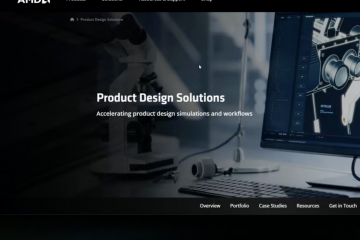คุณต้องการยืดอายุการใช้งานแบตเตอรี่แล็ปท็อปของ Dell ด้วยการตั้งค่าขีดจำกัดการชาร์จหรือไม่? ถ้าใช่แสดงว่าคุณมาถูกที่แล้ว ในคู่มือนี้ คุณจะได้เรียนรู้วิธีจำกัดแบตเตอรี่ในแล็ปท็อปของ Dell ใน Windows 10/11
ในขณะเดียวกัน แบตเตอรี่ก็เสื่อมสภาพก่อนส่วนประกอบอื่นๆ ในแล็ปท็อป ออกไปก่อน ซึ่งเป็นผลมาจากการชาร์จมากเกินไป เมื่อคุณชาร์จแบตเตอรี่หลังจากที่ชาร์จถึงระดับสูงสุดแล้ว คุณอาจเสี่ยงที่จะชาร์จแบตเตอรี่มากเกินไป พูดง่ายๆ ก็คือ การชาร์จแบตเตอรี่มากเกินไปจะเกิดขึ้นเมื่อประจุไฟเกิน 100% การชาร์จแบตเตอรี่ลิเธียมไอออนมากเกินไปส่งผลให้เกิดการระบายความร้อนและแรงดันที่เพิ่มขึ้น ซึ่งทำให้แบตเตอรี่ไม่เสถียร อายุการใช้งานของแบตเตอรี่จึงสั้นลง การใช้แบตเตอรี่ลิเธียมไอออนที่นิยมใช้กันมากที่สุดคือในแล็ปท็อป เมื่อที่ชาร์จทิ้งไว้ในแล็ปท็อปหลังจากชาร์จเสร็จแล้ว อาจมีการชาร์จมากเกินไป หากคุณจำกัดประจุแบตเตอรี่ตามเปอร์เซ็นต์ที่กำหนด ก็สามารถหลีกเลี่ยงการชาร์จไฟเกินได้
คุณจะได้เรียนรู้อะไรที่นี่:
เหตุใดจึงต้องจำกัดระดับการชาร์จแบตเตอรี่แล็ปท็อปของคุณ
เหตุใดการเก็บประจุสูงสุดของแบตเตอรี่แล็ปท็อปให้เหลือน้อยจึงยืดอายุการใช้งานได้ สิ่งนี้เกี่ยวข้องกับเคมีและการทำงานของแบตเตอรี่ลิเธียมไอออน คู่มือการชาร์จแบตเตอรี่ขั้นสุดท้ายของเรามีคำอธิบายโดยละเอียด
คำอธิบายสั้นๆ คือ แบตเตอรี่ลิเธียมไม่ต้องการชาร์จจนเต็มความจุสูงสุดเป็นระยะเวลานาน ส่งผลให้แบตเตอรี่หมดเร็วและหมดเร็วขึ้น คุณกำลังทำให้จำเป็นต้องเปลี่ยนให้เร็วขึ้น หากคุณเป็นเจ้าของแล็ปท็อปบางรุ่นร่วมสมัยจำนวนหนึ่งซึ่งไม่สามารถถอดแบตเตอรี่ออกได้และมีราคาค่อนข้างแพงในการเปลี่ยนอย่างถูกต้อง แสดงว่าคุณมีปัญหาร้ายแรง
วิธีจำกัดแบตเตอรี่ในแล็ปท็อป Dell
โชคดีถ้าคุณมีแล็ปท็อปของ Dell คุณไม่จำเป็นต้องใช้แอปของบุคคลที่สาม Dell Power Manager สามารถทำงานได้ ด้วยการปรับแต่งวิธีบำรุงรักษาแบตเตอรี่ตามความชอบ ผู้ใช้ปลายทางสามารถยืดอายุการใช้งานแบตเตอรี่ให้สูงสุดโดยใช้เครื่องมือ Dell Power Manager นอกจากนี้ Dell Power Manager ยังมีข้อความแจ้งเตือนสำหรับอุปกรณ์ USB Type-C และโปรโตคอลที่เข้ากันไม่ได้ แบตเตอรี่ แท่นชาร์จ และอะแดปเตอร์ไฟฟ้า
1 แล็ปท็อป Dell มาพร้อมกับยูทิลิตี้ Dell Power Manager ที่ติดตั้งไว้ล่วงหน้า หากไม่มี ให้ดาวน์โหลดและติดตั้ง Dell Power Manager จาก Microsoft Store
2 เมื่อติดตั้งแล้ว ให้เปิดแอป ไปที่แท็บข้อมูลแบตเตอรี่ แล้วคลิกการตั้งค่า
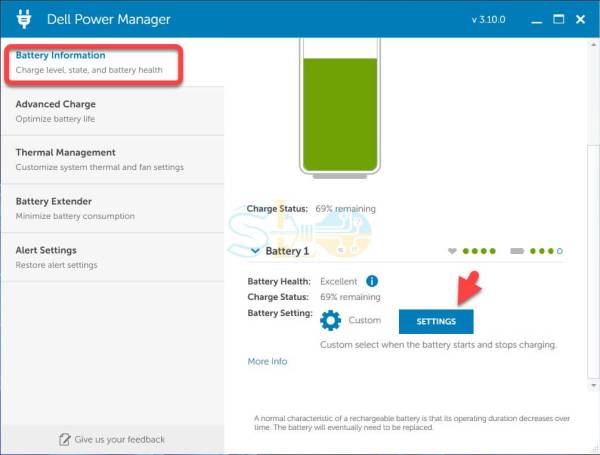
การตั้งค่า
3 ไปที่เมนู กำหนดเอง และตั้งค่าแบตเตอรี่เป็นเปอร์เซ็นต์ที่คุณต้องการ
4 เมื่อกำหนดค่าทุกอย่างแล้ว คลิก ตกลง ในกรณีของเรา เราจะตั้งค่าเป็น 80%
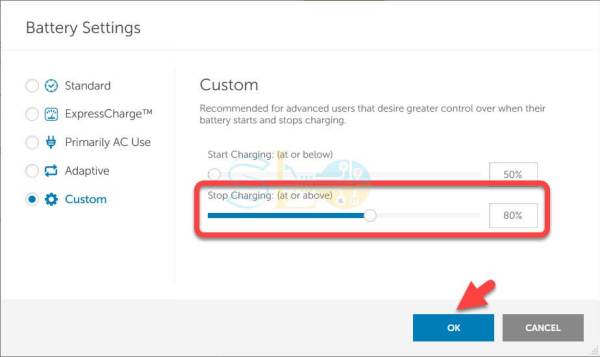
จำกัดแบตเตอรี่ในแล็ปท็อปของ Dell
เพียงเท่านี้ นี่คือวิธีที่คุณสามารถตั้งค่าหรือจำกัดแบตเตอรี่บนแล็ปท็อป Dell ใน Windows 10/11 คุณไม่สามารถเริ่มและหยุดการชาร์จแบตเตอรี่แล็ปท็อปของคุณโดยการตั้งค่าข้อจำกัดการชาร์จใน Windows 11 คุณต้องติดตั้งโปรแกรมพิเศษที่สร้างโดยผู้ผลิตแล็ปท็อปของคุณ หรือแก้ไขการตั้งค่าที่จำเป็นใน BIOS ระบบของคุณ หากคุณต้องการปรับการตั้งค่าการชาร์จและกำหนดขีดจำกัดการชาร์จ สำหรับแบตเตอรี่แล็ปท็อปของคุณ
อ่านเพิ่มเติม
วิธีปิดคีย์บอร์ดเรืองแสงในแล็ปท็อป DELL ใน Windows 10/11
อย่างไร หากต้องการปิดฝาเปิดเครื่องในแล็ปท็อปของ Dell